Slik sletter du et eksisterende e-postfilter i Gmail
Å bruke filtre i Gmail er en fin måte å kategorisere e-postene dine automatisk på. Det kan spare deg litt tid hvis du pleide å utføre disse handlingene selv, og det kan bidra til å holde innboksen din klar over e-postene du vanligvis mottar, slik at du kan handle på de mottatte e-postene på den måten du vil.
Men e-postbehovene og preferansene dine kan endres over tid, og du kan bestemme at du ikke lenger liker handlingene som utføres av et av dine eksisterende filtre. Guiden vår nedenfor viser deg hvordan du sletter et eksisterende e-postfilter fra Gmail-kontoen din.
Slik slutter du å bruke et filter i Gmail
Trinnene i denne artikkelen ble utført i skrivebordsversjonen av Google Chrome-nettleseren, men vil også fungere i de fleste andre stasjonære nettlesere. Denne guiden forutsetter at du for øyeblikket har et filter satt opp i Gmail-kontoen din, og at du ønsker å forhindre at filteret blir brukt på innkommende e-postmeldinger. Når du er ferdig med denne guiden, vil du ha slettet det filteret fra kontoen din.
Trinn 1: Logg på Gmail-kontoen din.
Trinn 2: Klikk på tannhjulikonet øverst til høyre i vinduet, og velg deretter Innstillinger- alternativet.

Trinn 3: Velg kategorien Filtre og blokkerte adresser .
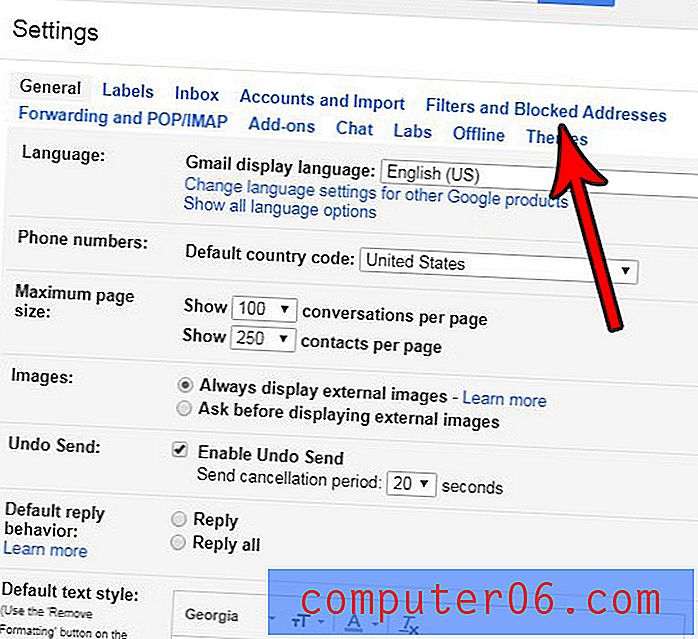
Trinn 4: Merk av i ruten til venstre for hvert filter som du vil slette, og klikk deretter på Slett- knappen under listen over filtre.
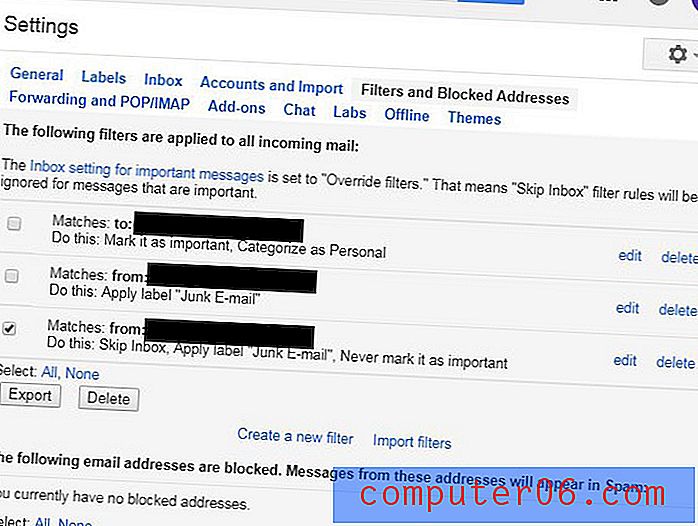
Trinn 5: Klikk på den blå OK- knappen for å bekrefte at du ønsker å slette dette filteret fra kontoen din.
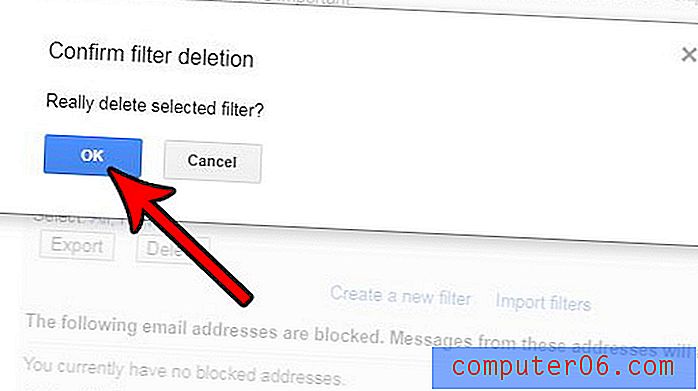
Ønsker du å få mer ut av Gmail-kontoen din, og kanskje begynne å ta noen skritt for å gjøre noen av de vanlige e-postoppgavene dine litt enklere? Finn ut hvordan du installerer et tillegg i Gmail og dra nytte av noen nyttige apper som du kan legge til i e-posten din.



